Hướng dẫn tải và cài đặt App Ezviz trên điện thoại từ A-Z
Camera EZVIZ là một hệ thống giám sát an ninh đáng tin cậy và tiện dụng, mang lại sự an tâm và tiện lợi cho gia đình và doanh nghiệp của bạn. Với công nghệ tiên tiến và thiết kế thông minh, các camera EZVIZ cung cấp khả năng quan sát chất lượng cao và giám sát từ xa thông qua điện thoại di động hoặc máy tính, giúp bạn bảo vệ ngôi nhà, văn phòng hay cơ sở kinh doanh của mình một cách hiệu quả. Hôm nay Skytech sẽ hướng dẫn bạn cái tải và cài đặt App Ezviz đơn giản nhất.
Cài đặt ứng dụng
Tìm và tải ứng dụng Ezviz trên điện thoại
- Mở cửa hàng ứng dụng trên điện thoại của bạn. Trên điện thoại Android, đó là Google Play Store, trong khi trên iPhone hoặc iPad, đó là App Store.
- Tìm kiếm “EZVIZ” trong cửa hàng ứng dụng. Bạn có thể sử dụng thanh tìm kiếm hoặc duyệt qua các ứng dụng phổ biến.
- Chọn ứng dụng EZVIZ từ kết quả tìm kiếm. Đảm bảo rằng ứng dụng được phát triển bởi EZVIZ Inc.
- Nhấn vào nút “Cài đặt” (Android) hoặc “Get” (iOS) để bắt đầu quá trình cài đặt. Nếu được yêu cầu, xác nhận quyền truy cập hoặc nhập mật khẩu tài khoản Apple ID (trên iPhone/iPad) để tiếp tục.
- Khi cài đặt hoàn tất, bạn có thể mở ứng dụng EZVIZ từ màn hình chính hoặc màn hình ứng dụng.
Đăng kí tài khoản Ezviz
- Mở ứng dụng EZVIZ và nhấp vào nút “Đăng ký” hoặc “Tạo tài khoản mới”. Nếu bạn đã cài đặt ứng dụng nhưng chưa đăng nhập, bạn có thể nhấp vào “Đăng nhập” và sau đó chọn “Tạo tài khoản mới”.
- Điền đầy đủ thông tin cần thiết vào biểu mẫu đăng ký. Thông tin này bao gồm địa chỉ email hợp lệ và mật khẩu. Hãy chắc chắn rằng bạn nhập thông tin chính xác để đảm bảo việc đăng ký thành công.
- Sau khi điền đầy đủ thông tin, nhấp vào nút “Đăng ký” hoặc “Tạo tài khoản”. Ứng dụng sẽ xử lý thông tin và tạo tài khoản EZVIZ cho bạn.
- Kiểm tra hộp thư đến của địa chỉ email bạn đã đăng ký. EZVIZ sẽ gửi cho bạn một email xác nhận đăng ký. Mở email và làm theo hướng dẫn để xác nhận tài khoản của bạn.
- Sau khi xác nhận tài khoản, bạn có thể đăng nhập vào ứng dụng EZVIZ bằng thông tin đăng nhập của mình (địa chỉ email và mật khẩu).
Lưu ý: Trong quá trình đăng ký, hãy đảm bảo rằng bạn có kết nối Internet ổn định. Ngoài ra, hãy nhớ mật khẩu của mình hoặc lưu nó ở một nơi an toàn để tránh mất quyền truy cập vào tài khoản EZVIZ của bạn.
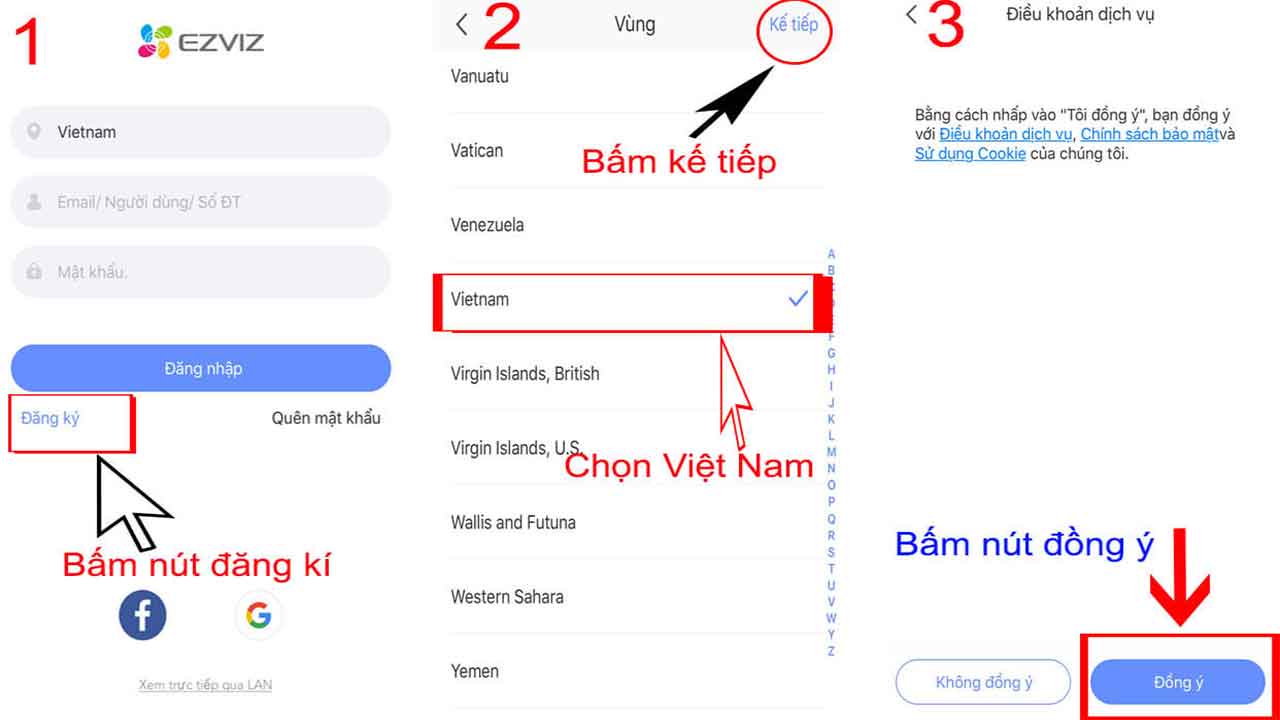
Các tính năng cơ bản
Thêm thiết bị
- Mở ứng dụng EZVIZ trên điện thoại di động của bạn và đăng nhập vào tài khoản EZVIZ của bạn (nếu chưa đăng nhập).
- Trên màn hình chính của ứng dụng, nhấp vào biểu tượng “Thêm” (+) hoặc tìm kiếm biểu tượng “Thêm thiết bị” trong menu.
- Chọn phương pháp thêm thiết bị. EZVIZ cung cấp một số tùy chọn như quét mã QR, thêm bằng tay, hoặc chọn từ danh sách thiết bị.
- Quét mã QR: Nếu thiết bị của bạn có mã QR, hãy quét mã QR bằng camera của điện thoại di động để tự động thêm thiết bị.
- Chọn từ danh sách thiết bị: Nếu thiết bị của bạn đã được kết nối với tài khoản EZVIZ trước đó, bạn có thể chọn từ danh sách các thiết bị đã có.
- Nhập thông tin yêu cầu và hoàn tất quá trình thêm thiết bị. Hãy chắc chắn rằng bạn cung cấp thông tin chính xác để kết nối thành công với thiết bị.
Xóa thiết bị
- Mở ứng dụng EZVIZ và đăng nhập vào tài khoản của bạn.
- Trên màn hình chính của ứng dụng, tìm và chọn thiết bị mà bạn muốn xóa.
- Vào cài đặt của thiết bị bằng cách nhấp vào biểu tượng bánh răng hoặc biểu tượng “Cài đặt” liên quan đến thiết bị.
- Tìm và chọn tùy chọn “Xóa thiết bị” hoặc “Gỡ bỏ thiết bị”.
- Xác nhận việc xóa thiết bị. Lưu ý rằng sau khi xóa, bạn sẽ không thể truy cập và kiểm soát thiết bị từ ứng dụng EZVIZ nữa.
Xem lại video đã lưu
- Mở ứng dụng EZVIZ trên điện thoại di động của bạn và đăng nhập vào tài khoản EZVIZ của bạn (nếu chưa đăng nhập).
- Trên màn hình chính của ứng dụng, chọn thiết bị mà bạn muốn xem lại video từ danh sách các thiết bị đã được thêm.
- Tìm và chọn mục “Xem lại” hoặc “Bộ sưu tập video” trong ứng dụng. Thường thì mục này sẽ nằm ở một vị trí trên thanh điều hướng hoặc trong danh sách các tùy chọn.
- Trong mục Xem lại, bạn sẽ thấy danh sách các video đã lưu. Có thể có các video ghi lại tự động khi phát hiện chuyển động hoặc video mà bạn đã ghi lại thủ công.
- Chọn video mà bạn muốn xem lại từ danh sách. Video sẽ được phát lại trong ứng dụng.
- Trong quá trình phát lại video, bạn có thể sử dụng các nút điều khiển phát lại như tua nhanh, tua chậm, dừng và phát để kiểm soát việc xem lại.
Cách chia sẽ Camera Ezviz với nhiều điện thoại
- Trong cài đặt của thiết bị, tìm và chọn tùy chọn “Chia sẻ” hoặc “Thêm người dùng” hoặc tương tự.
- Nhập địa chỉ email hoặc số điện thoại của người mà bạn muốn chia sẻ camera với.
- Chọn quyền truy cập cho người dùng mới, như xem trực tiếp, xem lại, hay thậm chí quyền điều khiển camera.
- Gửi lời mời chia sẻ. Người dùng mới sẽ nhận được thông báo hoặc email mời và hướng dẫn để thêm camera vào ứng dụng EZVIZ trên điện thoại của họ.
- Người dùng mới cần tải xuống và cài đặt ứng dụng EZVIZ trên điện thoại của họ (nếu chưa có).
- Người dùng mới mở ứng dụng và đăng nhập vào tài khoản EZVIZ của họ hoặc tạo một tài khoản mới (nếu chưa có).
- Sau khi đăng nhập, người dùng mới sẽ thấy một lời mời chia sẻ từ bạn. Họ cần chấp nhận lời mời và thêm camera vào danh sách thiết bị của họ.
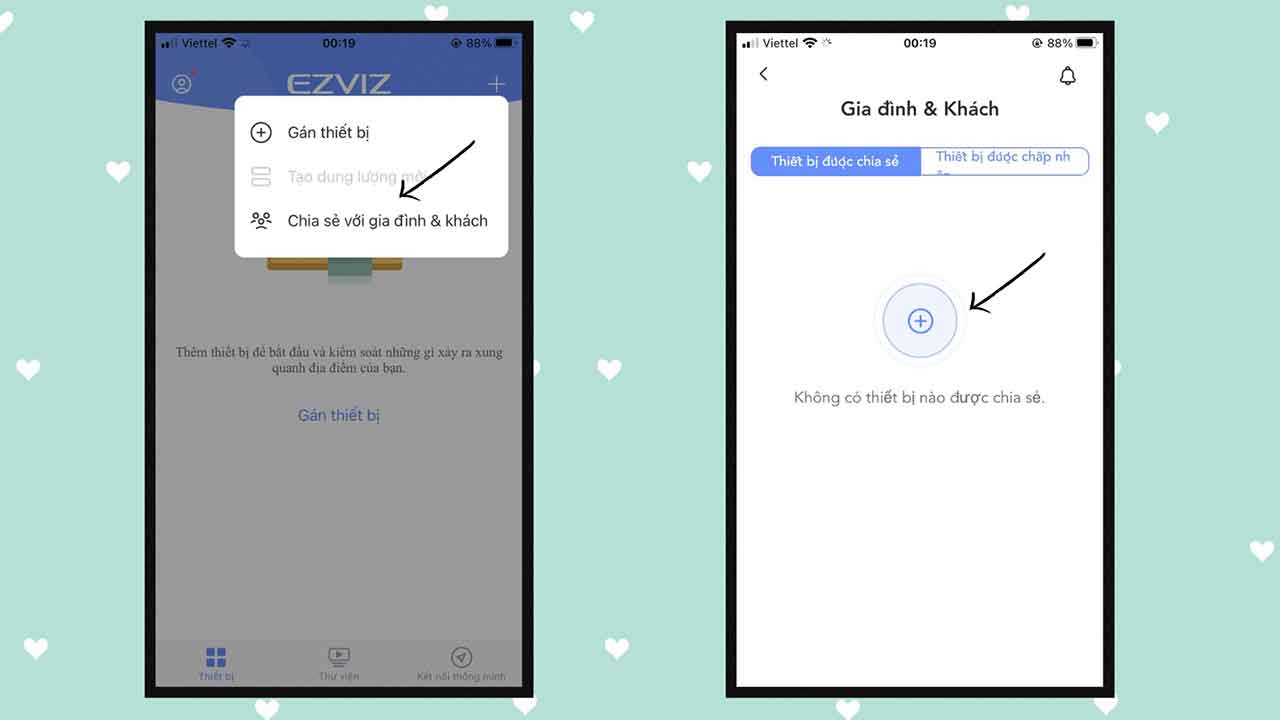
Điều chỉnh các thông số của camera
- Mở ứng dụng EZVIZ trên điện thoại di động của bạn và đăng nhập vào tài khoản EZVIZ của bạn (nếu chưa đăng nhập).
- Chọn thiết bị camera mà bạn muốn điều chỉnh thông số từ màn hình chính của ứng dụng. Nếu bạn không thấy thiết bị, hãy thêm thiết bị vào ứng dụng theo hướng dẫn trước đó.
- Truy cập vào cài đặt của thiết bị bằng cách nhấp vào biểu tượng bánh răng hoặc biểu tượng “Cài đặt” liên quan đến thiết bị.
- Trong mục cài đặt của thiết bị, bạn sẽ thấy các tùy chọn để điều chỉnh thông số camera. Các thông số thường bao gồm:
- Cho phép bạn chọn độ phân giải của video và hình ảnh được ghi lại bởi camera.
- Đèn hồng ngoại: Cho phép bạn bật/tắt chế độ hồng ngoại hoặc điều chỉnh cài đặt liên quan đến chế độ này.
- Cường độ ánh sáng: Cho phép bạn điều chỉnh cường độ ánh sáng của camera để phù hợp với môi trường chiếu sáng.
- Cảm biến chuyển động: Cho phép bạn thiết lập cảm biến chuyển động và cấu hình các thiết lập liên quan đến phát hiện chuyển động.
- Góc nhìn và quay quét: Nếu camera có tính năng quay quét (pan/tilt), bạn có thể điều chỉnh góc nhìn và cấu hình quay quét.
- Bước 5: Thay đổi các thông số theo nhu cầu của bạn. Hãy chắc chắn rằng bạn lưu lại các thay đổi sau khi hoàn thành.
Skytech vừa hướng dẫn cách tải và cài đặt app Ezviz trên điện thoại cách đơn giản và hiệu quả nhất. Chúc các bạn thực hiện thao tác thành công nhé.
Bạn có nhu cầu lắp hoặc sửa chữa camera wifi tại đà nẵng vui lòng liên hệ hotline 070 808 4444 hoặc đến trực tiếp cửa hàng để được tư vấn giải đáp thắc mắc.




